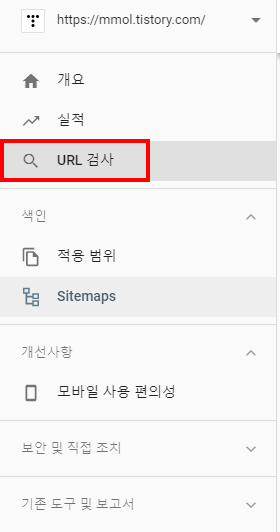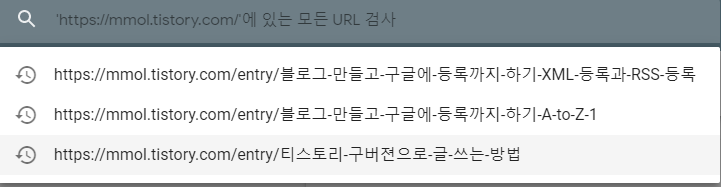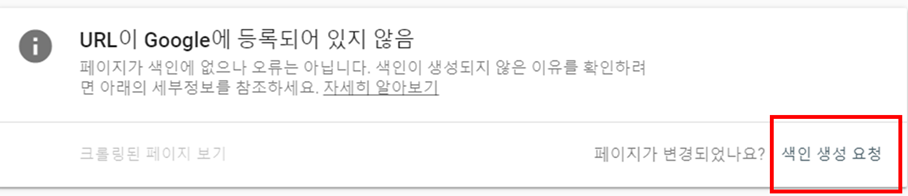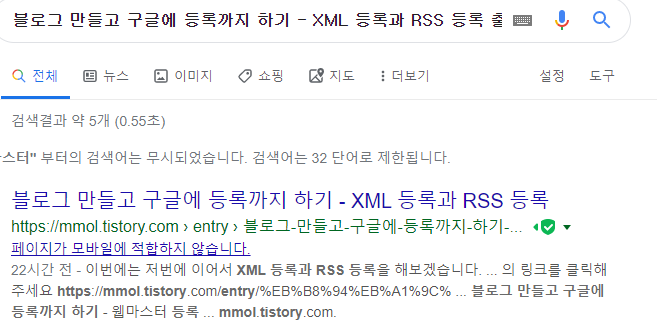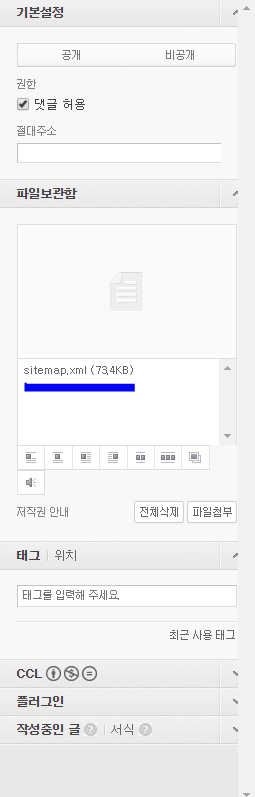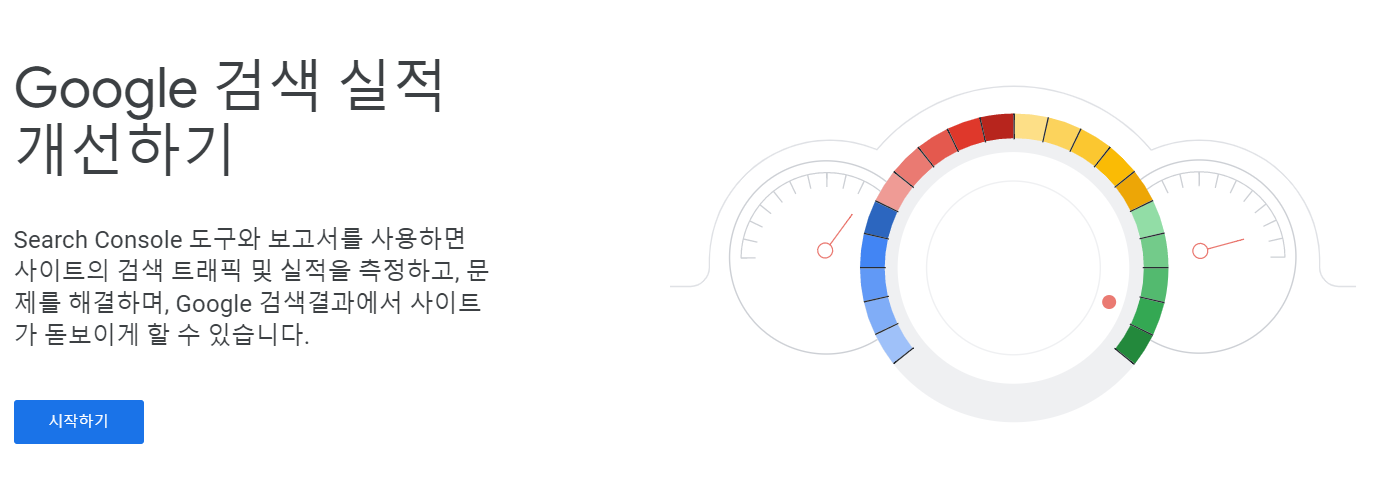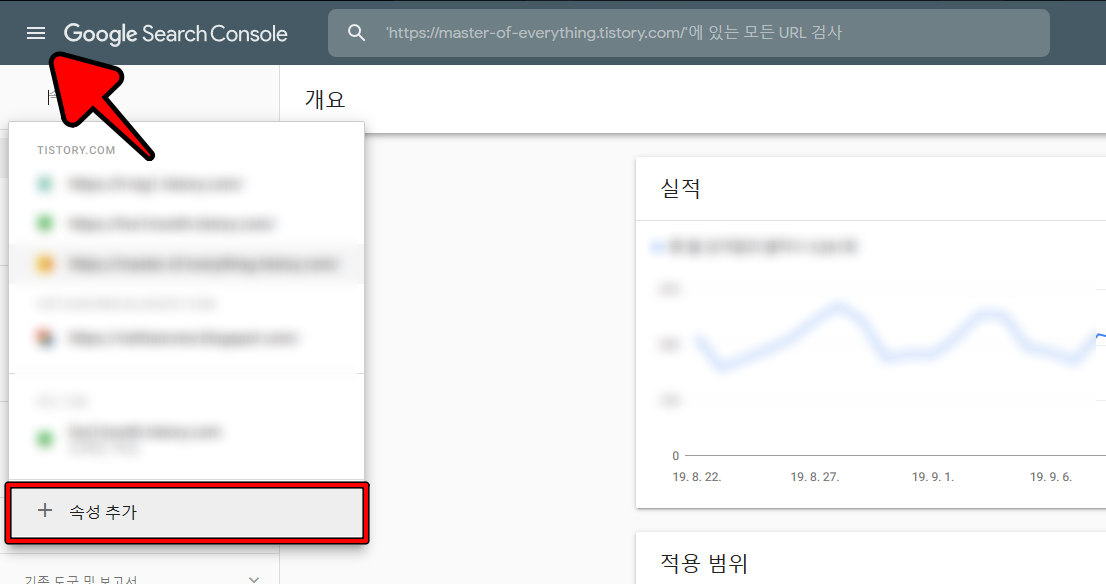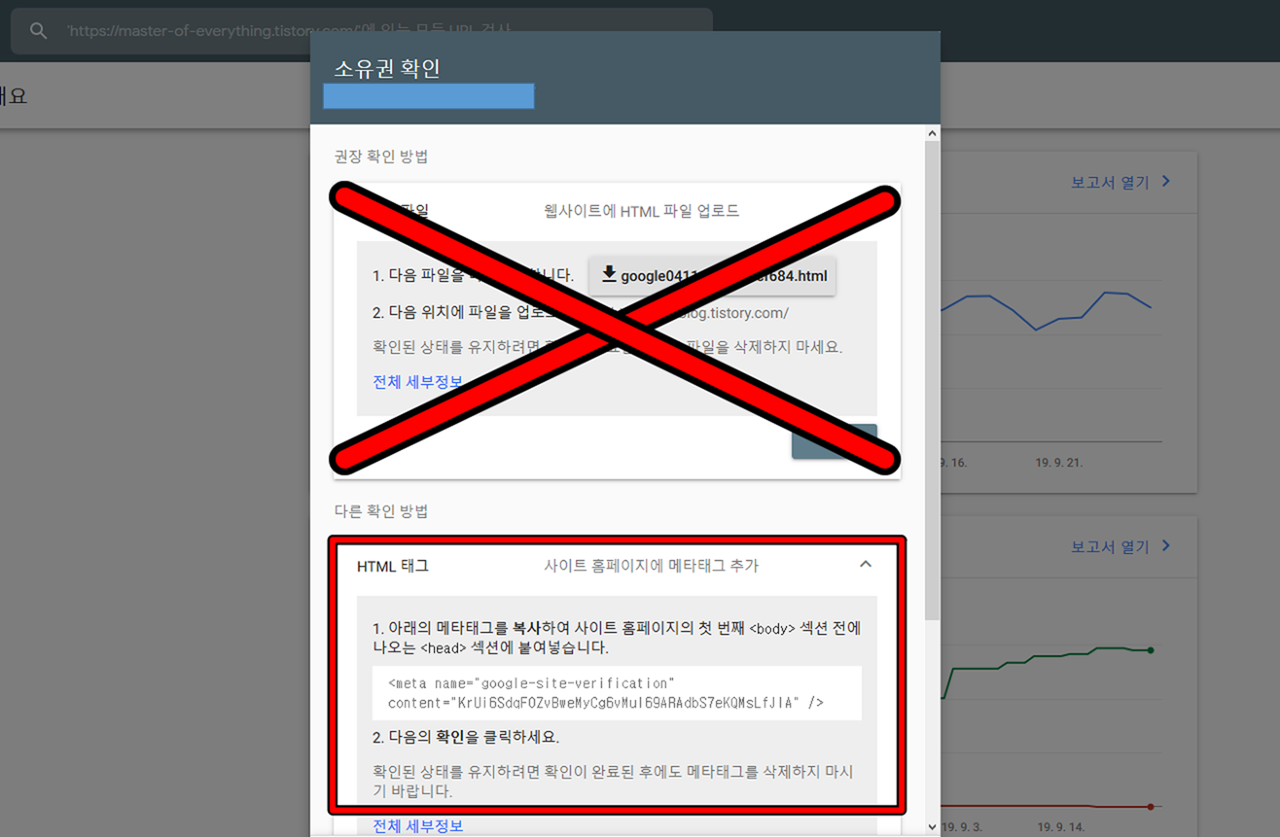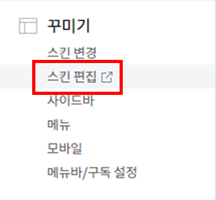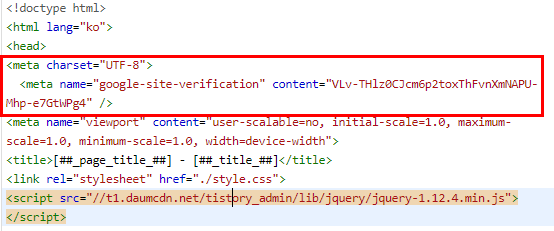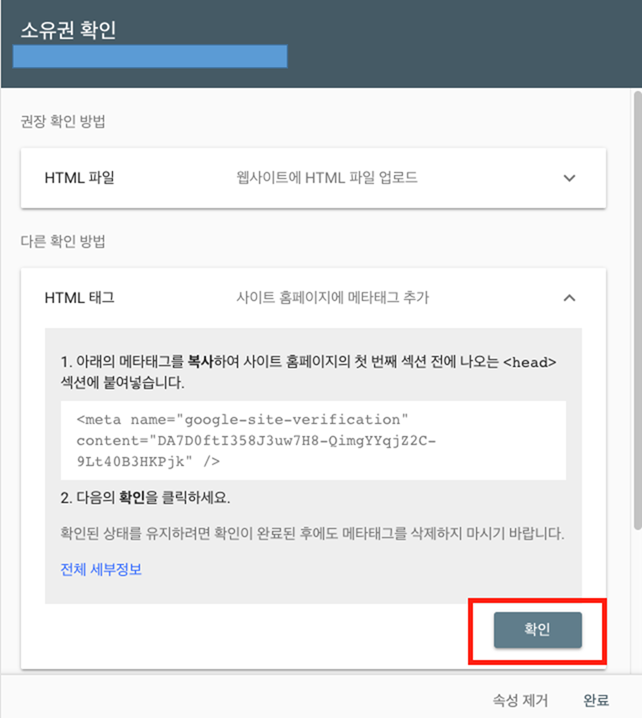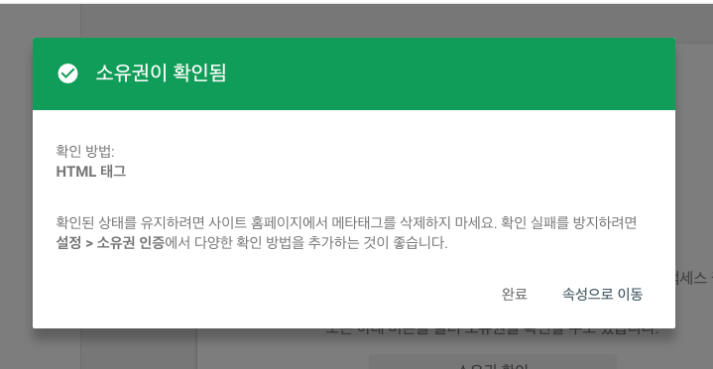이번에는 블로그를 만들고 구글에 검색되게 등록까지 하는 것을 해보겠습니다.
인터넷을 보니 구버젼으로 올리신분도 많고 자세하게 올리지 않은 분들이 많더라고요....
1. 블로그 만들기
제일 기본적인 1단계입니다.
먼저 간단히 각 포털 블로그의 특징을 말씀드리고 여러분들이 원하시는걸 선택하시면 됩니다.
| 종류 |
특징 |
| 네이버 |
장점 : 가장 간단히 만들 수 있으며 특별히 조치를 취하지 않아도 네이버에서 자신의 블로그가 검색되서 편리 |
| 단점 : 구글 애드센스를 사용할 수 없음 |
| 구글 |
장점 : 해외 사람들을 대상으로 할 수 있음, 구글 애드센스를 사용가능 |
| 단점 : 블로그 만들기가 셋중 가장 어려움, 티스토리와 마찬가지로 검색엔진에 등록을 해야 자신의 포스팅 및 블로그가 나옴 |
| 티스토리 |
장점 : 구글 애드센스를 사용가능, 블로그 제작 난이도는 셋중 보통 |
| 단점 : 각각(구글, 네이버, 다음 등)의 검색엔진에 따로 등록을 해야만 블로그가 검색됨 |
네이버 블로그 : https://section.blog.naver.com
네이버 블로그
좋은 글과 새로운 이웃을 만나는 곳
section.blog.naver.com
구글 블로거 : https://www.blogger.com/about/?hl=ko
Blogger.com - 독특하고 멋진 블로그를 만들어 보세요. 무료로 손쉽게 만들 수 있습니다.
내 관심사를 내 스타일대로 게시하세요. 공유하고 싶은 지식이나 경험, 최신 소식이 있으신가요? 독특하고 멋진 블로그를 무료로 손쉽게 만들 수 있습니다.
www.blogger.com
티스토리 블로그 : https://www.tistory.com/
TISTORY
나를 표현하는 블로그를 만들어보세요.
www.tistory.com
한국인을 대상으로 글을 쓰시는 거면 티스토리를 외국인들도 생각하시면 구글 블로거를 추천합니다!
2. 블로그를 구글 검색엔진에 등록하기
1번에서 블로그를 만들었고 포스팅도 몇개 했다는 가정하에 진행하겠습니다.
참고로 저는 티블로그를 이용했기때문에 티블로그를 이용하여 등록해보겠습니다.
다른 블로그도 하는 방식은 같습니다.
① 구글 서치 콘솔에 등록하기
먼저 자신의 사이트를 구글 서치 콘솔에 등록을 해서 자신이 소유한 사이트임을 명시해야 합니다.
구글에 "구글 웹마스터"라고 검색합니다.
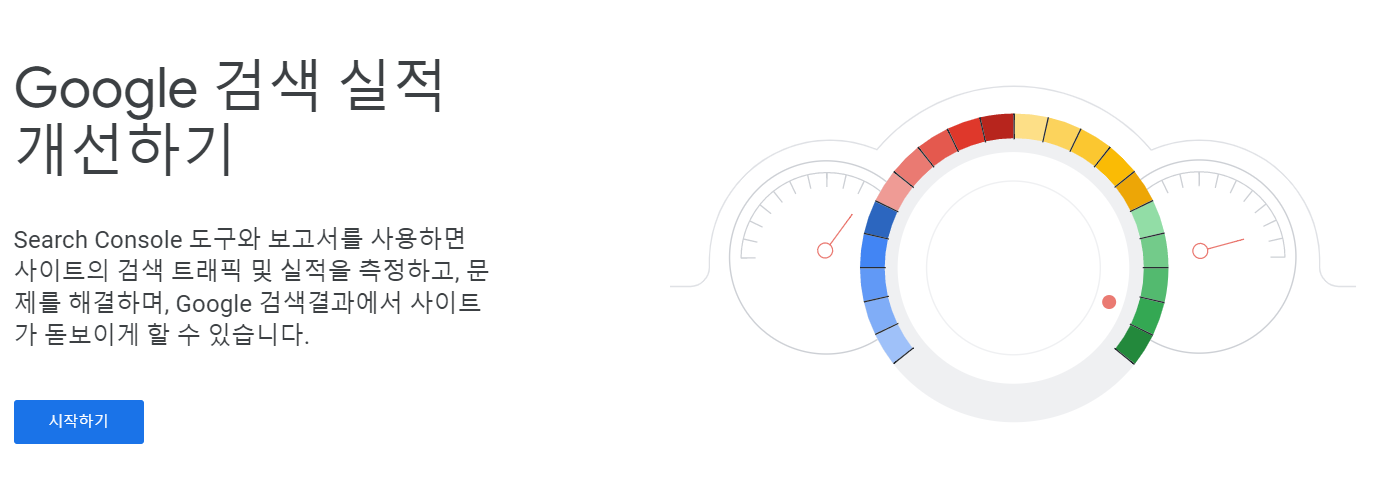 구글 웹마스터
구글 웹마스터
위와 같이 뜨는데 당연히 "시작하기"를 눌러줍니다
그럼 아래와 같은 창이 뜨며 "속성 추가"를 눌러줍니다.
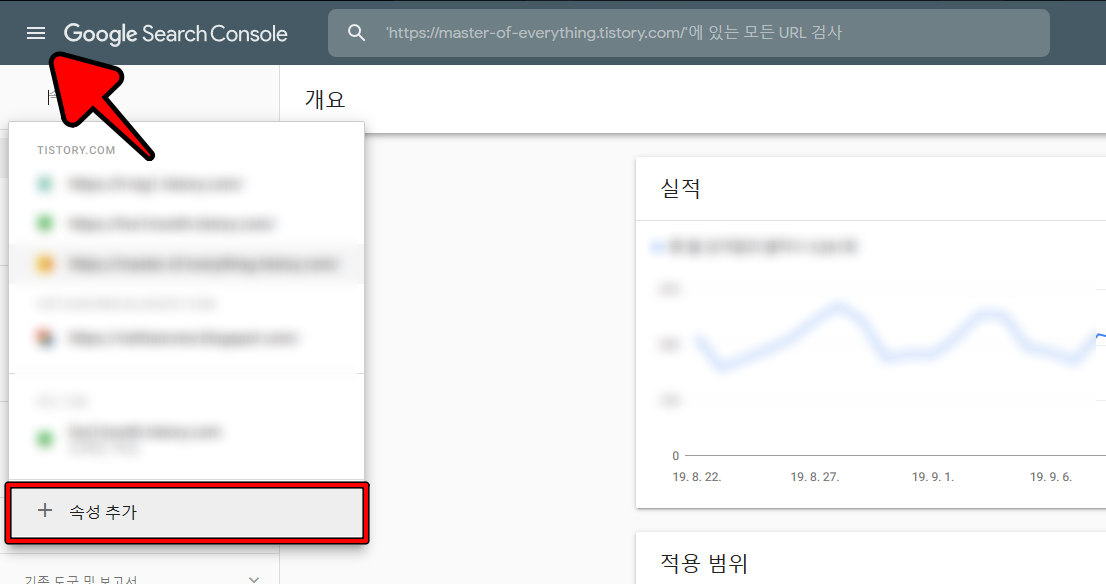
그럼 아래와 같은 화면이 나오면서 1번에서 만든 블로그 주소를 URL 접두어 부분에 넣어주시면 됩니다.

그럼 다시 아래와 같은 화면으로 넘어갑니다. 우리는 여기서 구글에서 권장하는 방법이 아닌 아래의 "HTML 태그"를 사용하여 웹마스터에 등록을 할 것입니다.
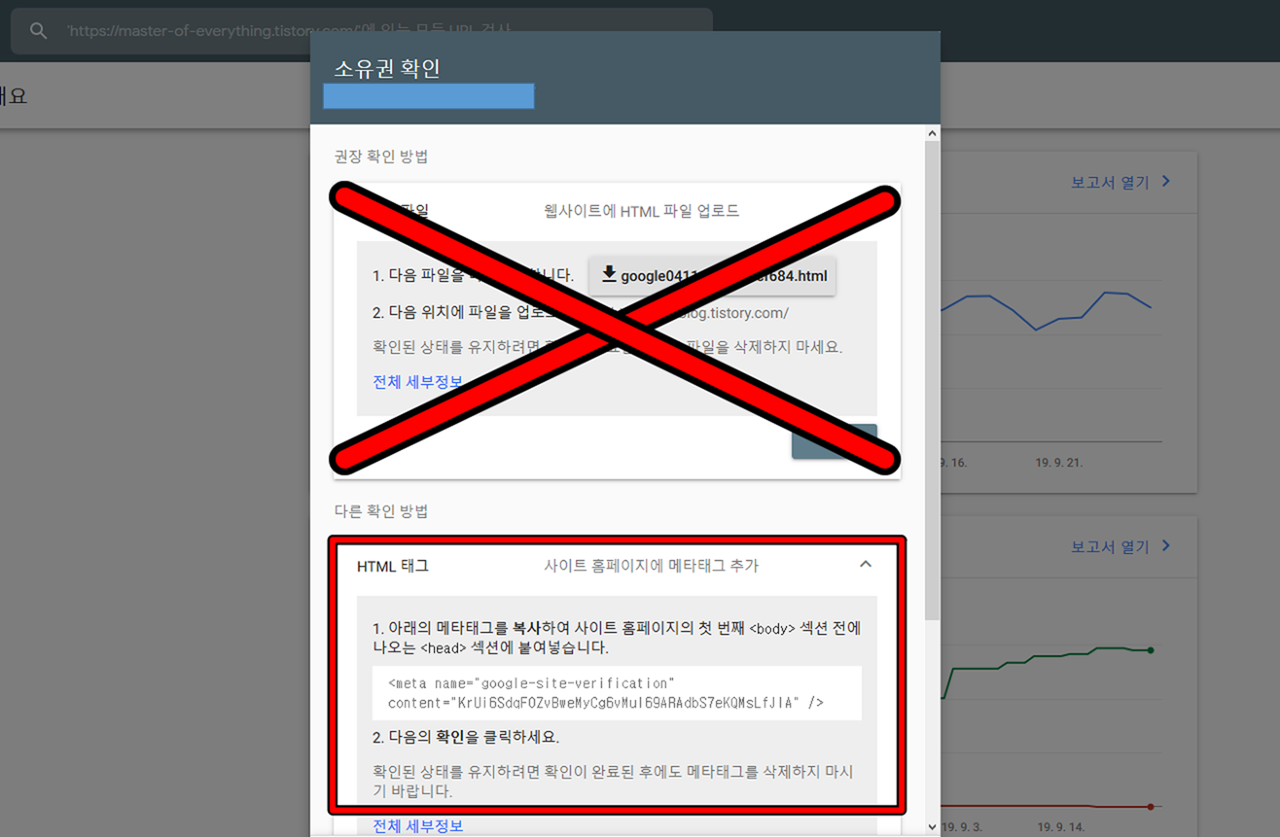
위 사진에 희미하게 보이는 <mata name=" ~~~~~~~~~ /> 부분을 전부 복사합니다.
그다음 다시 본인의 블로그 설정으로 돌아가서
이번에는 블로그의 HTML을 수정해 보겠습니다.
티스토리의 경우 블로그 설정 화면에서 왼쪽 메뉴를 쭉 보시면 "스킨편집" 이라는 항목이 있는데 이걸 누르면 됩니다.
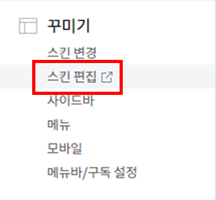
화면으로 들어가시면 바로 "HTML 편집"이라는 버튼이 보이는데 그걸 누르시면 됩니다.
그럼 정확히 이 부분에 아까 복사한 <mata name=" ~~~~~~~~~ /> 를 넣어주시면 됩니다.
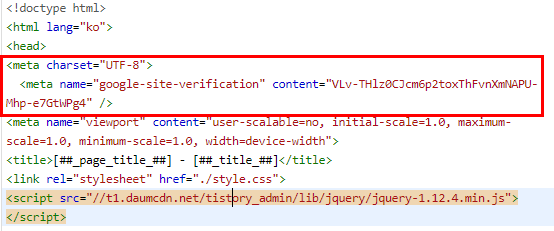 HTML 넣기
HTML 넣기
그리고 오른쪽 상단의 "적용"을 누른후 다시 구글 웹마스터로 돌아옵니다.
그 다음 다시 아래의 화면으로 돌아와서 이번에는 HTML 태그를 선택한다음 "확인"을 누릅니다.
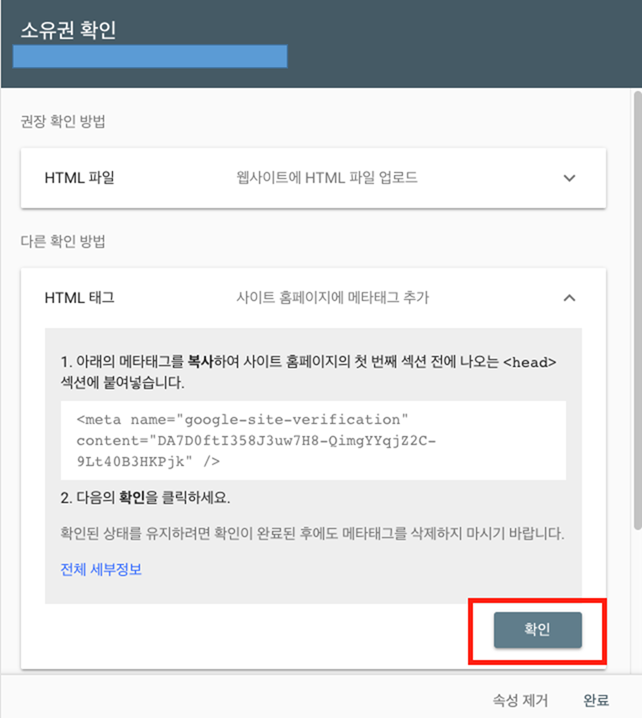
그러면 아래와 같은 화면이 나오면 성공입니다.
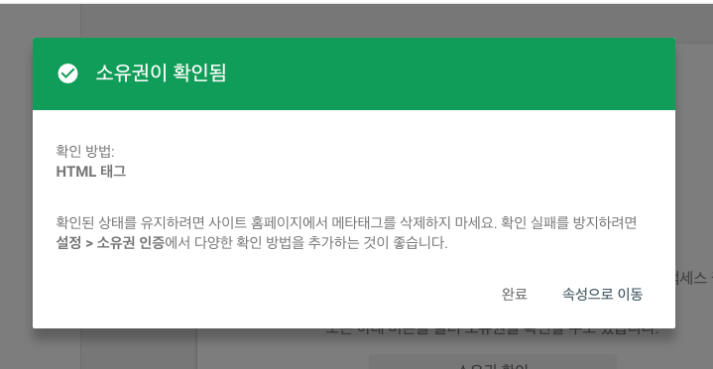
티스토리 블로그 광고
티스토리 블로그 SEO
"블로그 만들고 구글에 등록까지 하기 A to Z - 2 "에서는 사이트맵 등록에 대해 적어보겠습니다.